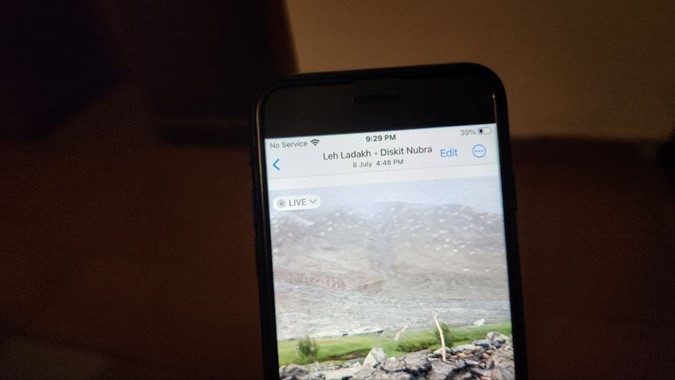Содержание
Если функция «Живые фотографии» включена, ваш iPhone автоматически сохраняет каждое сделанное вами изображение как «Живое фото», а не как обычное фото. Но не все являются поклонниками Live Photos. Некоторые могут не захотеть использовать Live Photos. Конечно, вы можете отключить функцию Live Photo, но как насчет изображений, которые уже сохранены как Live Photos? К счастью, вы можете легко конвертировать Live Photos в фотографии на iPhone разными способами.
1. Дублируя изображение
Один из самых простых способов конвертировать Живые фотографии в фотографию — использовать функцию «Дублировать». С помощью этого метода вы можете преобразовать одну или несколько живых фотографий в обычные изображения.
Преобразовать одну живую фотографию в фотографию
1. Запустите приложение Apple Photos на своем iPhone.
2. Откройте живую фотографию, которую хотите преобразовать в обычную.
3. Нажмите трехточечный значок вверху и выберите в меню Дублировать. На старых телефонах вместо трехточия может потребоваться нажать на значок «Поделиться».
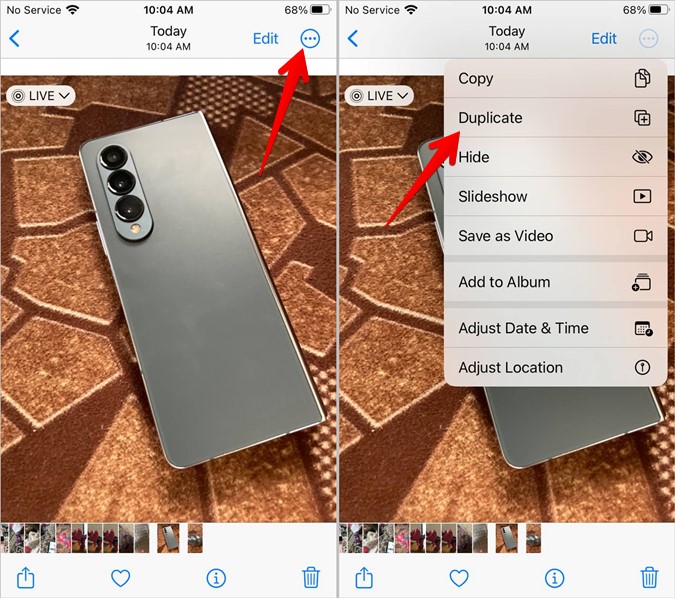
4. Нажмите Дублировать как фотографию. Вот и все. Выбранная живая фотография будет преобразована в обычную фотографию.
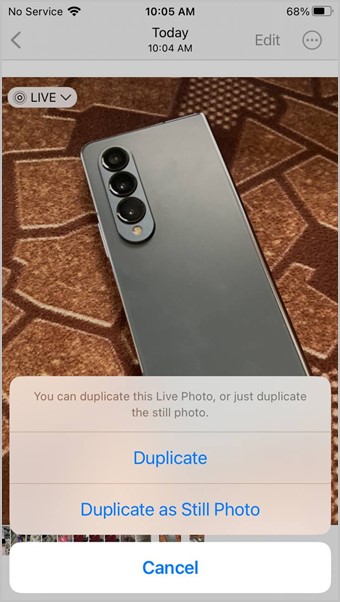
Что следует иметь в виду:
- Если вы не видите параметр «Дублировать как неподвижное фото», убедитесь, что вы не редактировали живую фотографию с помощью каких-либо эффектов, таких как «Отскок», «Петля» и т. д. Сначала удалите эффект. Для этого откройте изображение и нажмите на эффект в верхнем левом углу. Выберите «Прямой эфир».
- Обычные фотографии будут отображаться в ту дату, когда была сделана живая фотография. То есть вы найдете изображение рядом с живым фото в представлении «Библиотека» приложения «Фото», а не как самое последнее фото.
Совет. Узнайте, как достичь сделать GIF из любого видео на мобильных устройствах.
Преобразовать несколько живых фотографий в фотографии
Выполните следующие действия, чтобы массово преобразовать живые фотографии в неподвижные изображения:
1. Откройте приложение Apple Photos на своем телефоне.
2. Нажмите на вкладку Альбомы внизу, а затем выберите Живые фотографии
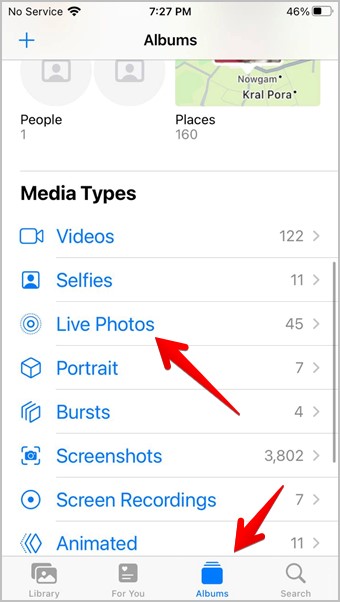
3. Нажмите кнопку Выбрать. Затем нажмите на живые фотографии, которые вы хотите выбрать. Если вы хотите выбрать все изображения, нажмите «Выбрать все».
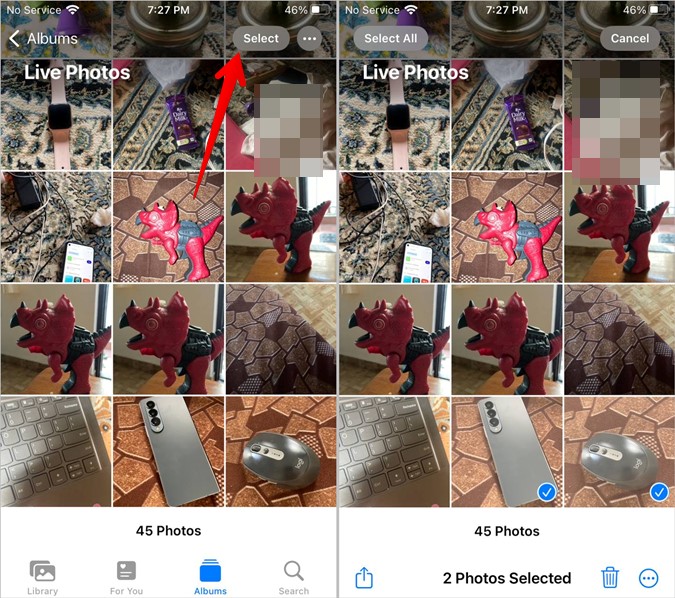
4. Нажмите на трехточечный значок внизу и выберите Дублировать.
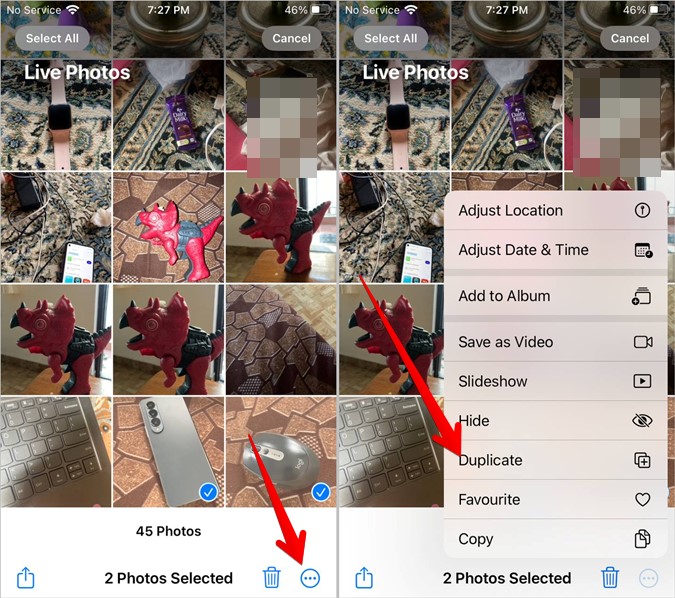
5. Выберите Дублировать как фотографию
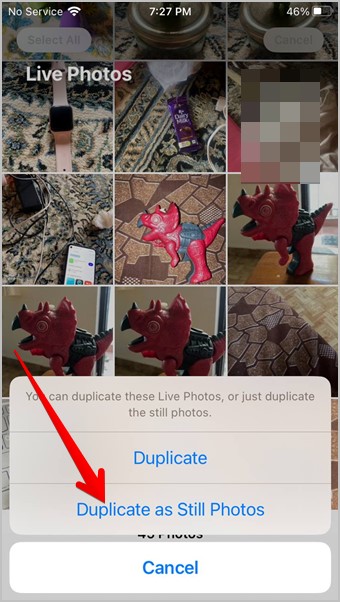
Поздравляем! Вы успешно заменили несколько живых изображений на обычные изображения на своем iPhone.
Совет. Узнайте, как достичь объединить несколько изображений в один PDF-файл на iPhone.
2. Использование приложения «Файлы»
Если описанный выше метод не работает, особенно для преобразования нескольких живых фотографий в обычные, вы можете использовать приложение «Файлы» для той же цели. Здесь сначала вам необходимо сохранить Live Photo в виде файла, а затем сохранить его как изображение из приложения «Файлы».
Вот подробные инструкции:
1. Откройте приложение Apple Photos.
2. Перейдите в раздел Альбомы и нажмите Живые фотографии. Кроме того, вы также можете выбрать Live Photos из основной библиотеки.
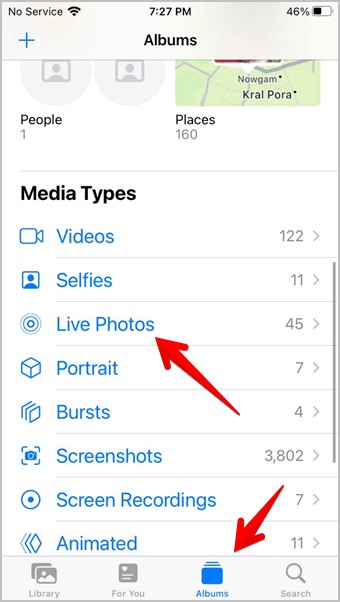
3. Нажмите кнопку Выбрать и выберите одну или несколько живых фотографий, которые вы хотите преобразовать в JPG.
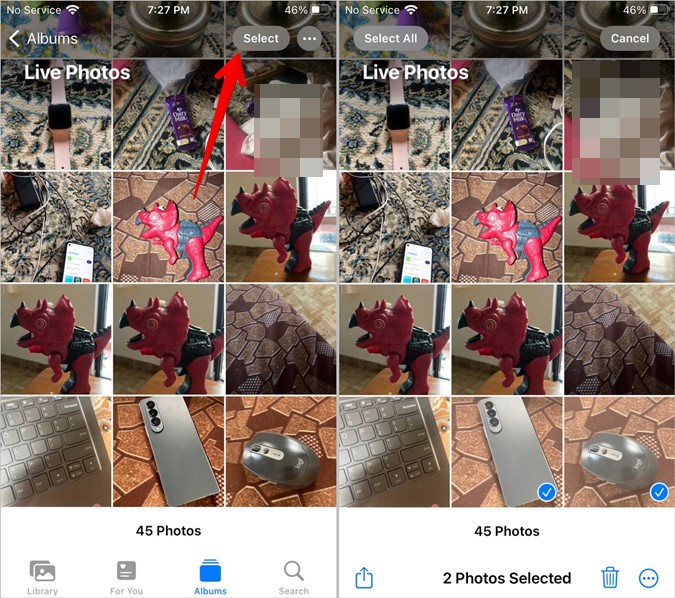
4. Нажмите на значок Поделиться и выберите Сохранить в файлах
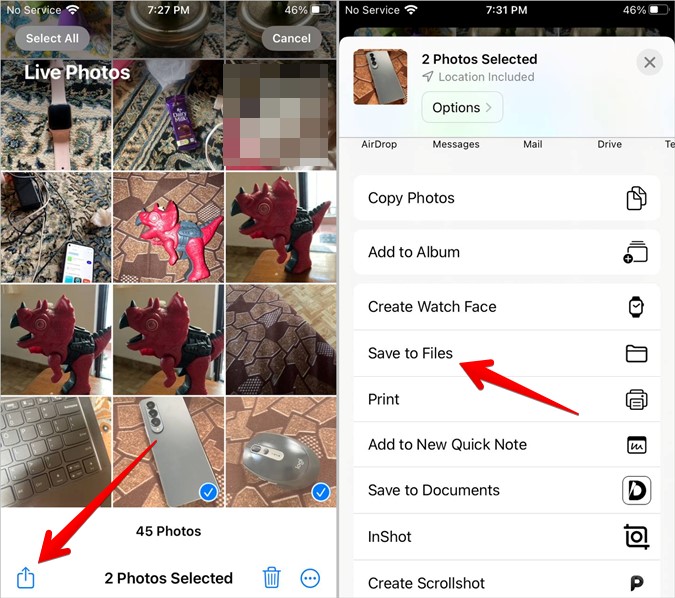 .
.
5. Выберите место, где вы хотите сохранить фотографию. Допустим, Загрузки. Нажмите Сохранить. Ваши живые фотографии преобразуются в изображения. Однако они пока не будут отображаться в приложении «Фото». Для этого следуйте дальнейшим инструкциям.
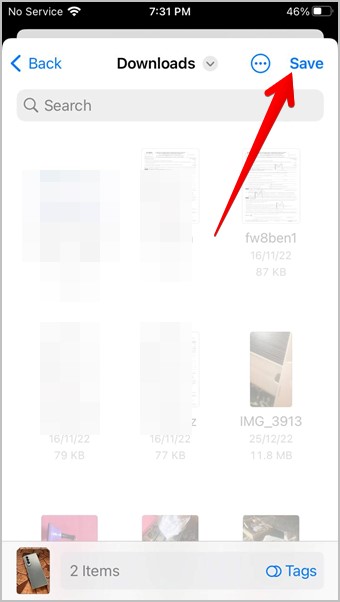
6. Теперь откройте приложение «Файлы» и перейдите в папку, в которой вы сохранили изображения.
7. Нажмите трехточечный значок и нажмите Выбрать.
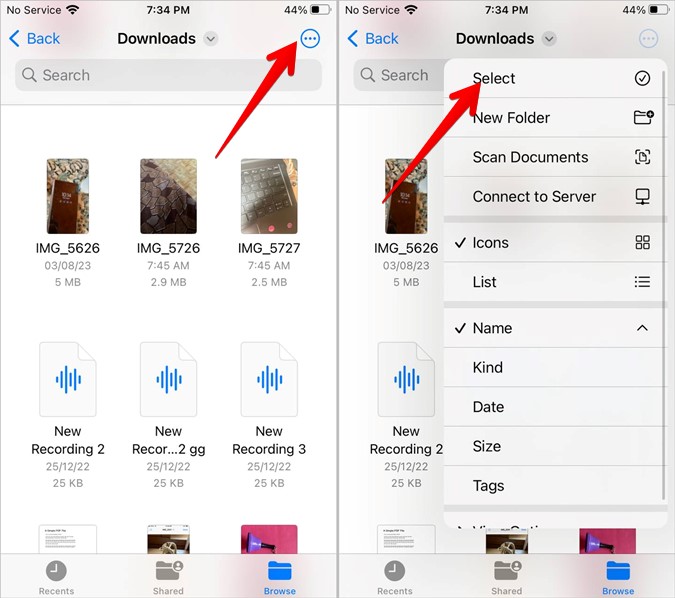
8. Выберите изображения, которые вы ранее сохранили. Затем нажмите значок Поделиться и выберите в меню Сохранить изображения.
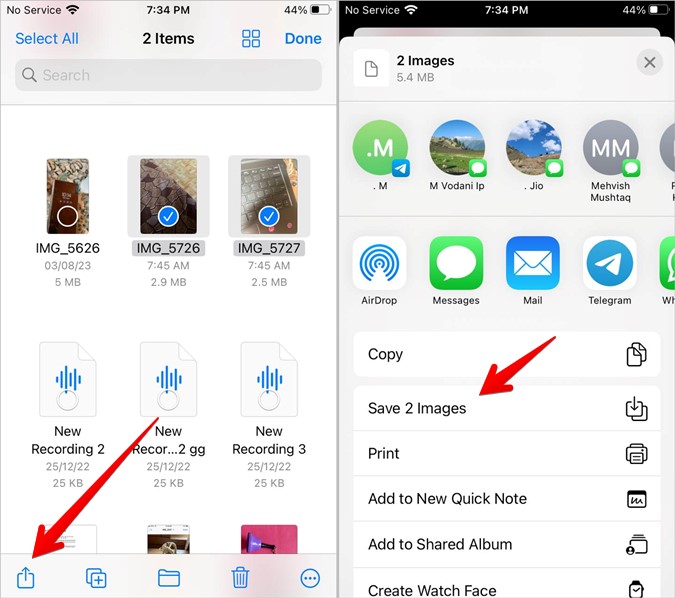
Теперь преобразованные живые фотографии будут отображаться в приложении Apple Photos на вашем iPhone.
Совет : изучите что произойдет, если вы перезагрузите свой iPhone.
3. Временно отключив функцию Live Photo
1. Откройте Live Photo в приложении Apple Photos.
2. Нажмите на опцию Прямой эфир вверху и выберите Выкл.. Теперь ваша фотография временно преобразована в неподвижную фотографию. Вы можете повторно добавить живой эффект, повторив шаги и выбрав «Живой».
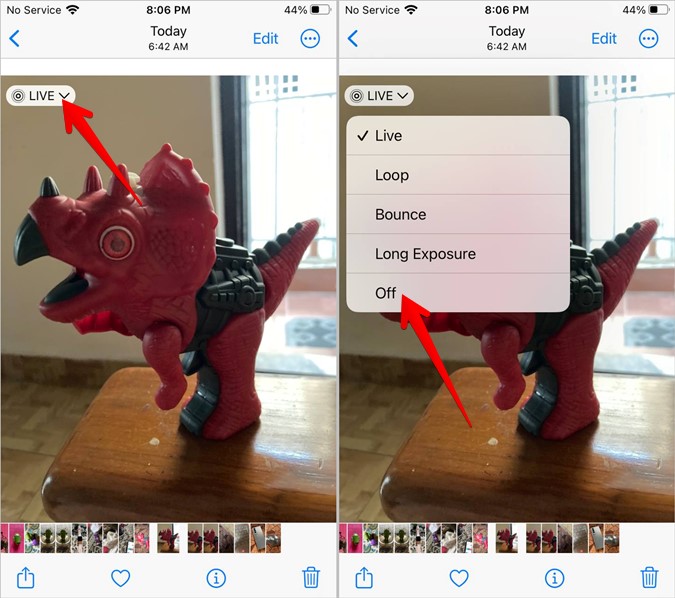
4. Редактируя изображение
1. В приложении Apple Photos откройте Live Photo, которое хотите отредактировать.
2. Нажмите на опцию Изменить.
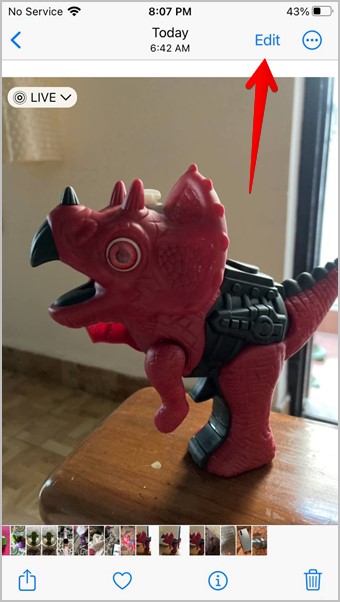
3. Нажмите на значок Живое фото (концентрические круги) внизу. Теперь здесь вы можете выбрать изображение, которое будет преобразовано в обычное неподвижное изображение из живого фото. Выберите кадр с помощью ползунка внизу и нажмите Сделать ключевое фото. На выбранном кадре появится маленькая точка.
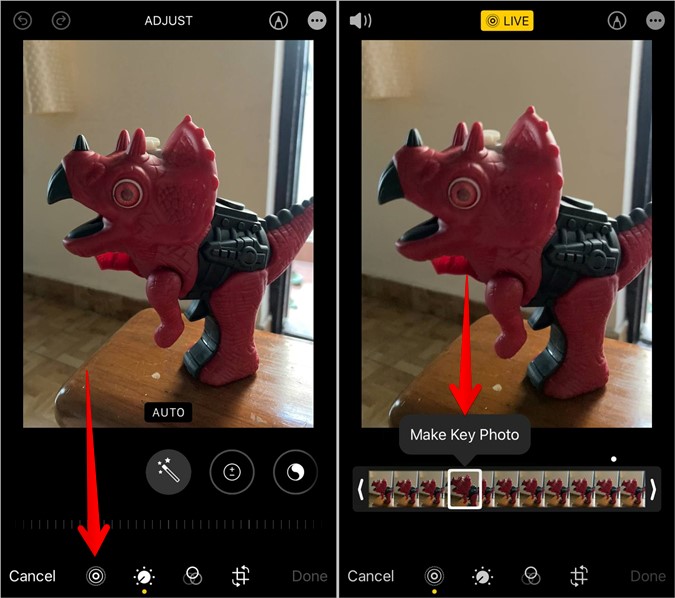
4. Затем нажмите кнопку Live вверху, чтобы отключить Live Photo.
5. Нажмите кнопку Готово, чтобы сохранить живую фотографию как фотографию.
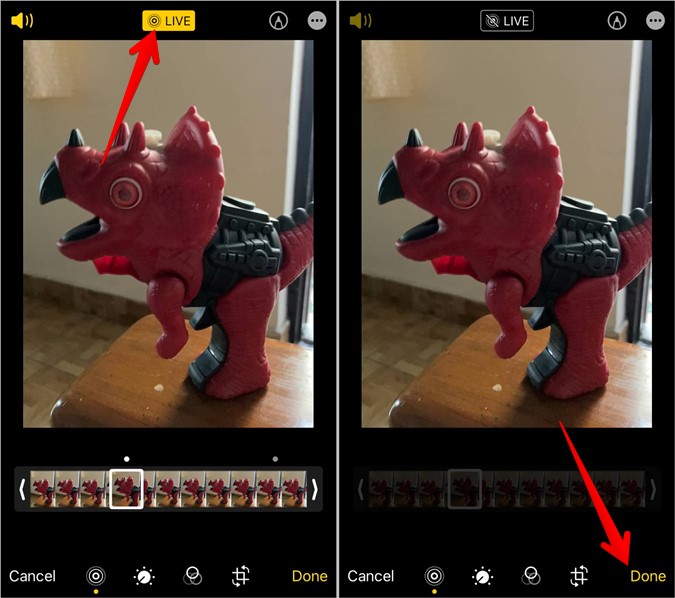
Совет. Узнайте, как сделай фото черно-белым исключить один цвет на iPhone.
5. Делясь в приложениях сторонних производителей
Если вы поделитесь Live Photo вне приложений Apple, оно будет автоматически преобразовано в обычное фото. Например, если вы отправите Live Photo в WhatsApp, Telegram и т. д., оно будет отправлено в обычном формате JPG.
6. Сделать снимок экрана
Наконец, если вы хотите быстро преобразовать Live Photo в неподвижное изображение, у нас есть очевидный способ сделать снимок экрана Live Photo. Скриншот сохранится как обычная фотография. Но оно может быть не такого качества, как исходное изображение.
Совет. Узнайте, как делать скриншоты на iPhone без кнопок питания и «Домой».
Часто задаваемые вопросы
1. Как отключить функцию Live Photo во время фотосъемки?
Откройте приложение «Камера» и коснитесь значка Live Photo (концентрические круги), чтобы отключить его. На этом значке вы увидите полосу, которая означает, что Live Photos временно отключены.
2. Как навсегда отключить Live Photos на iPhone?
Во-первых, вам необходимо временно отключить функцию Live Photos в приложении «Камера». Для этого откройте приложение «Камера» и нажмите значок Live Photo. Убедитесь, что на нем есть полоса. Затем откройте «Настройки» >«Камера» >«Настройки сохранения». Включите переключатель рядом с Live Photo. Это гарантирует, что Live Photos будут отключены навсегда после того, как вы отключите их в приложении «Камера».
3. Как сохранить Live Photo как видео на iPhone?
Откройте Live Photo в приложении Apple Photos, коснитесь трехточечного значка (или значка «Поделиться») и выберите «Сохранить как видео». Ознакомьтесь с нашим подробным руководством по конвертировать Live Photo в видео на iPhone .
4. Существуют ли сторонние онлайн-инструменты для преобразования Live Photos в обычные фотографии?
Да, вы можете использовать конвертеры изображений, такие как Cloudconvert.com , aconvert.com и т. д.
5. Освобождает ли преобразование Live Photo в фотографии место на iPhone?
Нет как такового. Даже если вы дублируете Live Photo как неподвижное изображение или конвертируете его с помощью приложения «Файлы», преобразованное изображение будет того же размера, что и исходное Live Photo. Посмотрите другие возможные причины, по которым память вашего iPhone может быть заполнена.
Редактировать фотографии на iPhone
Превратив Live Photos в фотографии, узнайте, как нарисовать на фотографии на iPhone . Кроме того, знайте, как размыть часть изображения на iPhone .